Win 10如何将“显示桌面”快捷方式添加到任务栏,请执行以下操作步骤:
工具/原料
台式华硕
Windows 10版本号20H2
方法/步骤
1
右键单击桌面上的空白区域,然后选择"新建->快捷方式"。
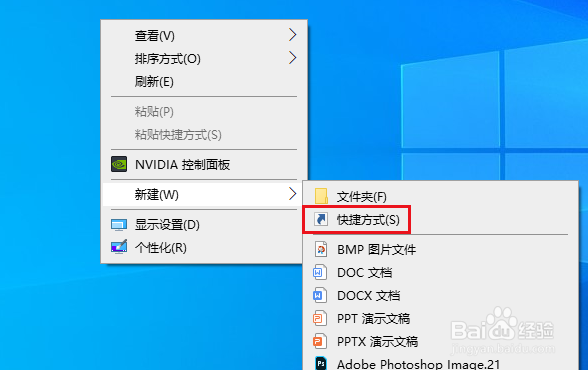
2
将以下内容粘贴到位置框中,然后单击“下一页”。
explorer.exe shell:::{3080F90D-D7AD-11D9-BD98-0000947B0257}
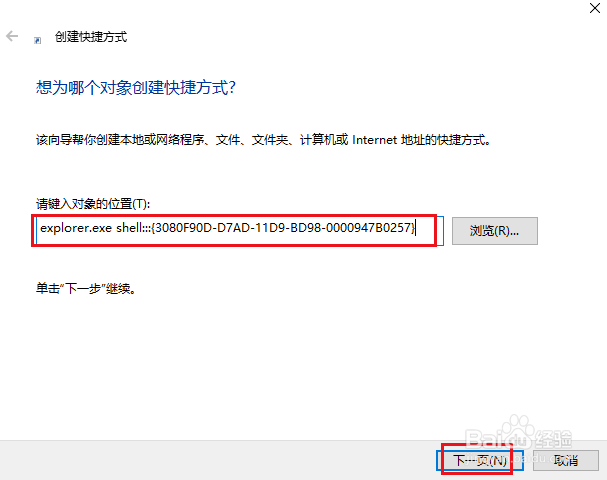
3
将此快捷方式命名,然后单击"完成"。
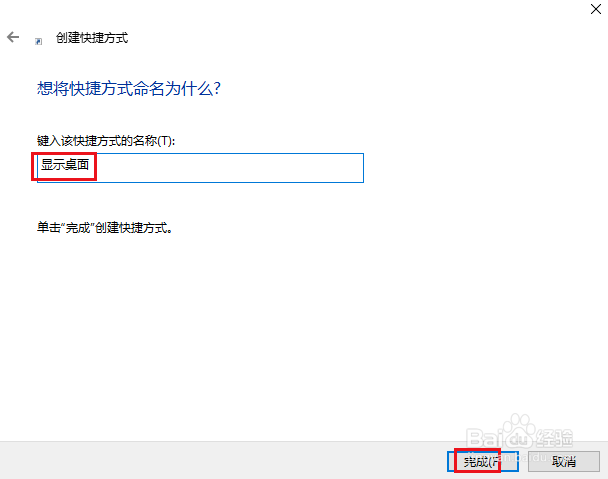
4
创建的快捷方式的图标应显示在桌面上。右键单击,然后选择"属性"。
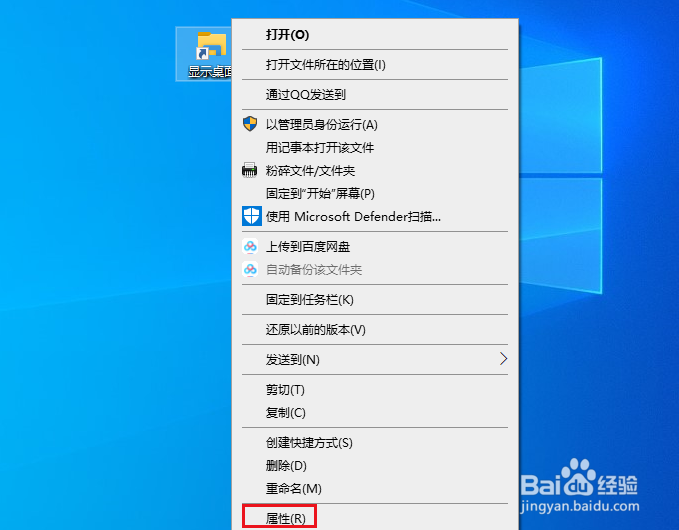
5
在"快捷方式"选项卡下,单击底部的"更改图标"按钮。
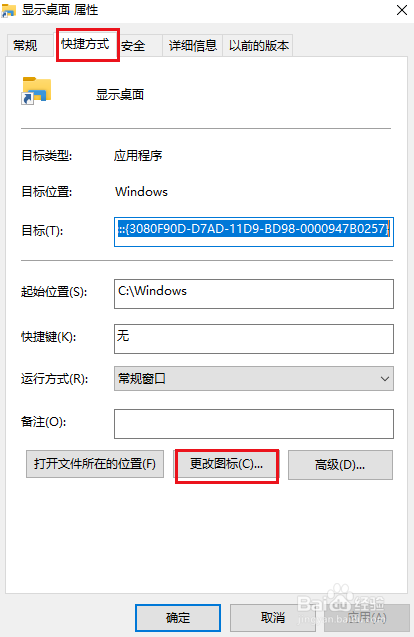
6
选择以蓝色突出显示的图标,然后单击"确定"。

7
现在,右键单击桌面上的"显示桌面"快捷方式,您可以将其固定到任务栏。
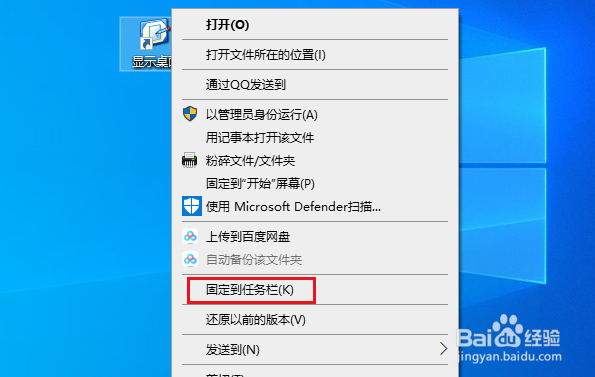
8
每次需要切换到桌面时,只需单击任务栏中的"显示桌面"图标,它将隐藏所有打开的窗口而不是关闭。
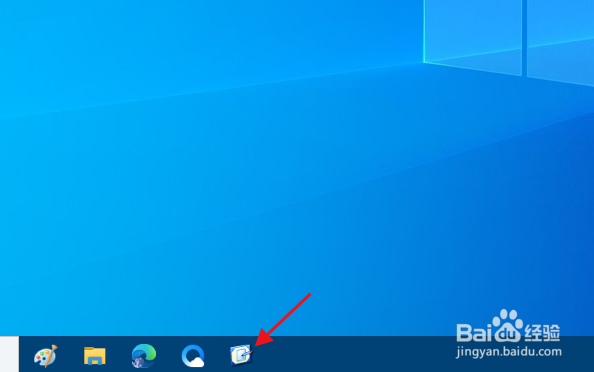 END
END温馨提示:经验内容仅供参考,如果您需解决具体问题(尤其法律、医学等领域),建议您详细咨询相关领域专业人士。免责声明:本文转载来之互联网,不代表本网站的观点和立场。如果你觉得好欢迎分享此网址给你的朋友。转载请注明出处:https://www.baikejingyan.net/afc88U28BBgE.html

 微信扫一扫
微信扫一扫  支付宝扫一扫
支付宝扫一扫 
